Come creare carta intestata in Microsoft Word
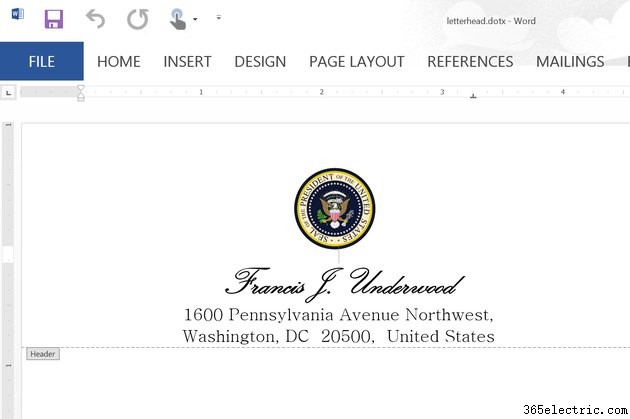
L'aggiunta di una carta intestata alla corrispondenza personale o aziendale garantisce che tutti i destinatari abbiano le informazioni di contatto a portata di mano. La carta intestata di solito include il tuo nome, indirizzo postale, numero di telefono e indirizzo e-mail. Se lo inserisci nell'intestazione della pagina, nel piè di pagina o in una combinazione di entrambi è una questione di gusto personale. Se gestisci un'attività, includi il logo della tua azienda.
Salva la tua carta intestata come file modello in modo da poterla utilizzare ogni volta che crei una nuova lettera. Anche se non c'è niente di sbagliato nell'usare carta comune con la tua carta intestata, potresti prendere in considerazione l'idea di investire in uno stock di carta più pesante e di alta qualità per la corrispondenza importante.
Passaggio 1
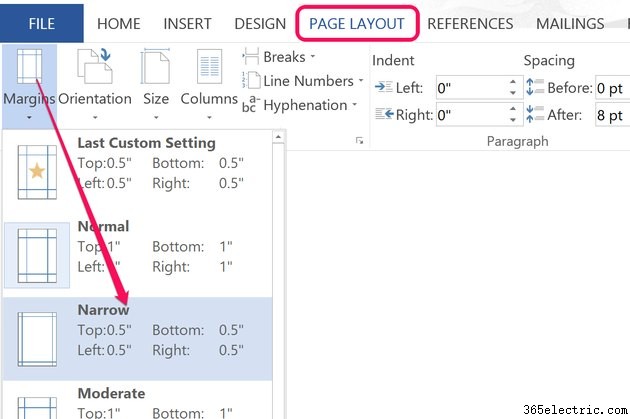
Apri un nuovo documento di Word. Prima di iniziare la carta intestata, specifica i margini della pagina facendo clic sulla scheda "Layout di pagina" e facendo clic sull'icona "Margini".
Passaggio 2
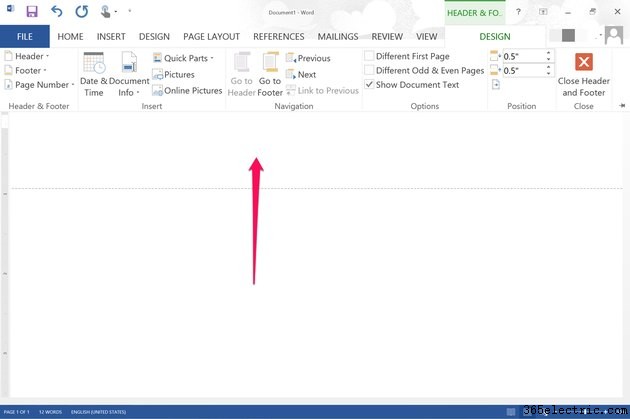
Fare doppio clic sulla riga superiore del documento vuoto per aprire l'intestazione della pagina. Se desideri inserire la carta intestata in fondo al documento, fai doppio clic sulla riga inferiore della pagina.
Passaggio 3
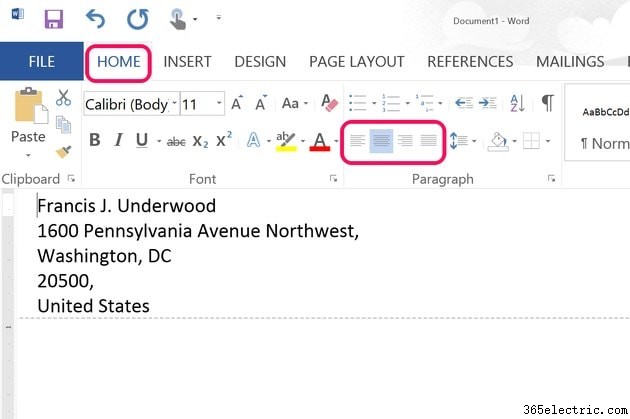
Digita il tuo nome, indirizzo e qualsiasi altra informazione che desideri includere. Ogni volta che premi "Invio", viene aggiunta una nuova riga all'intestazione o al piè di pagina. Per modificare lo stile del carattere, la dimensione o l'allineamento del carattere, utilizza le sezioni Carattere e Paragrafo del menu Home, proprio come faresti per qualsiasi testo in un documento di Word.
Passaggio 4

Fare clic sulla scheda "Inserisci" per aggiungere un'immagine come il logo di un'azienda, quindi fare clic sull'icona "Immagini" nella barra multifunzione. Word accetta la maggior parte dei formati di immagine, comprese le immagini PNG con sfondi trasparenti.
Passaggio 5
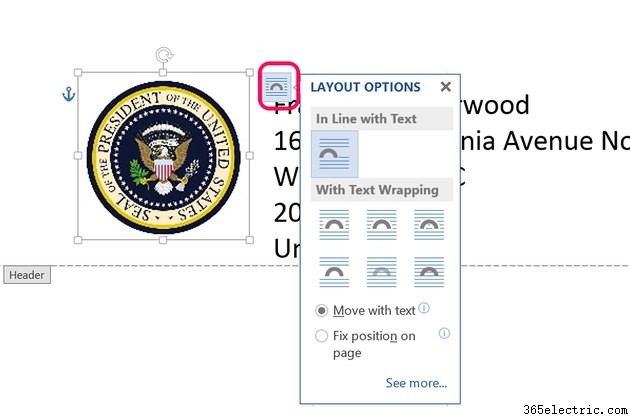
Trascina l'angolo dell'immagine per ridimensionarla. Per allineare l'immagine accanto o sopra il testo, fai clic sul pulsante "Opzioni di layout" che appare vicino all'angolo in alto a destra di inage e seleziona "In linea con il testo".
Passaggio 6
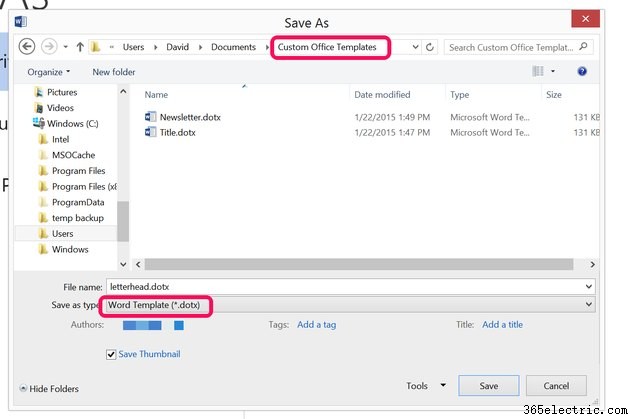
Fai clic sul menu "File" quando la carta intestata è completa e seleziona "Salva con nome".
Fare doppio clic su "Risorse del computer" o "OneDrive". Quando si apre la finestra di dialogo Salva con nome, digitare "carta intestata" nel campo Nome file. Fare clic sul menu "Salva con nome" e selezionare "Modello di Word (*.dotx)." Word cambia automaticamente il percorso del file nella cartella "Modelli di Office personalizzati".
Passaggio 7
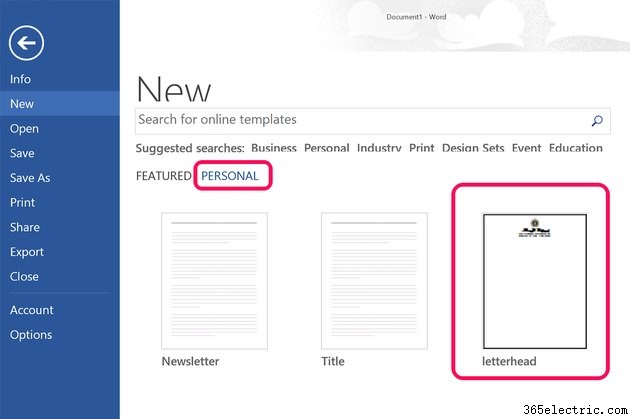
Crea un nuovo documento dal modello facendo clic sull'opzione "Personale" all'avvio di Word o dopo aver selezionato "Nuovo". Quando fai clic sull'icona "carta intestata", si apre come un nuovo file di documento di Word.
Per creare un modello per le buste, modifica le dimensioni del documento utilizzando le opzioni della scheda Layout di pagina e regola le dimensioni e la posizione dell'intestazione.
Suggerimento
Quando l'intestazione o il piè di pagina del documento di Word non è selezionato, le immagini e il testo sono leggermente disattivati. Questo è normale e non influirà sulla nitidezza durante la stampa del documento.
